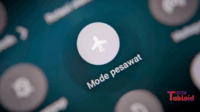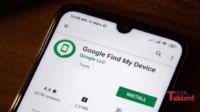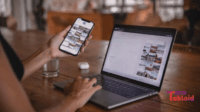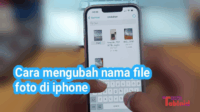Tabloid Gadget – Pernahkah kamu merasa kesal karena layar HP tiba-tiba bergerak sendiri tanpa disentuh? Fenomena ini, yang sering disebut ghost touch, bisa bikin frustrasi, apalagi saat kamu sedang mengetik atau bermain game. Untungnya, masalah ini tidak selalu berarti HP rusak. Dengan beberapa langkah sederhana, kamu bisa mengatasi ghost touch tanpa perlu langsung ke tukang servis. Berikut lima cara praktis untuk mengatasinya.
1. Bersihkan Layar HP dengan Lembut
Pertama-tama, kotoran atau noda di layar sering kali menjadi penyebab ghost touch. Debu, minyak, atau sisa sidik jari bisa mengganggu sensitivitas layar sentuh. Jadi, ambil kain mikrofiber yang bersih dan sedikit basahi dengan air atau cairan pembersih khusus layar. Lap permukaan layar dengan gerakan melingkar hingga bersih. Pastikan kamu tidak menggunakan cairan berlebih agar tidak merusak komponen dalam. Setelah itu, coba gunakan HP lagi untuk memeriksa apakah masalahnya hilang. Dengan kata lain, langkah sederhana ini sering kali menyelesaikan masalah tanpa perlu usaha ekstra.
2. Lepas Pelindung Layar atau Casing Bermasalah
Selanjutnya, pelindung layar atau casing yang tidak pas bisa memicu ghost touch. Beberapa pelindung layar murah atau casing yang terlalu ketat mungkin menekan layar, sehingga menyebabkan sentuhan tak sengaja. Coba lepaskan pelindung layar atau casing, lalu gunakan HP seperti biasa. Jika masalah hilang, ganti pelindung layar dengan produk berkualitas yang sesuai dengan model HP kamu. Selain itu, pastikan tidak ada kotoran yang terjebak di antara pelindung dan layar. Dengan demikian, langkah ini bisa menghemat waktu dan biaya sebelum mencoba solusi lain.
3. Perbarui Sistem Operasi dan Aplikasi
Berpindah ke penyebab lain, ghost touch kadang terjadi karena bug pada sistem operasi atau aplikasi. Untuk pengguna Android atau iPhone, periksa pembaruan di pengaturan sistem. Buka menu Pengaturan, lalu cari opsi Pembaruan Perangkat Lunak untuk menginstal versi terbaru. Selain itu, pastikan semua aplikasi kamu juga diperbarui melalui Google Play Store atau App Store. Pembaruan ini sering kali memperbaiki masalah kompatibilitas yang memengaruhi layar sentuh. Jadi, luangkan waktu untuk memeriksa pembaruan agar HP kamu berjalan lancar kembali.
4. Kalibrasi Layar atau Reset Pengaturan
Jika masalah berlanjut, coba kalibrasi layar atau reset pengaturan. Beberapa HP Android memiliki fitur kalibrasi layar di menu pengaturan, terutama pada perangkat seperti Samsung atau Xiaomi. Kamu juga bisa mengunduh aplikasi kalibrasi layar dari toko aplikasi jika perangkatmu mendukung. Namun, jika kalibrasi tidak berhasil, lakukan reset pengaturan ke setelan pabrik. Masuk ke Pengaturan, pilih Cadangkan & Setel Ulang, lalu pilih Reset Pengaturan. Ingat, cadangkan data penting terlebih dahulu karena reset akan menghapus pengaturan kustom. Dengan kata lain, langkah ini bisa mengembalikan performa layar ke kondisi optimal.
5. Periksa Kerusakan Hardware atau Konsultasi ke Servis
Terakhir, jika semua cara di atas tidak berhasil, kemungkinan besar masalahnya ada pada hardware. Kerusakan seperti layar retak, konektor longgar, atau komponen touchscreen yang aus bisa menyebabkan ghost touch. Dalam kasus ini, matikan HP dan bawa ke pusat servis resmi. Jika HP kamu masih dalam garansi, manfaatkan untuk menghemat biaya. Selain itu, hindari memperbaiki sendiri kecuali kamu punya keahlian teknis, karena bisa memperparah kerusakan. Oleh karena itu, konsultasi dengan teknisi profesional adalah pilihan terbaik untuk masalah hardware.
Tips Tambahan untuk Mencegah Ghost Touch
Untuk mencegah ghost touch di masa depan, gunakan charger asli atau bersertifikat agar arus listrik stabil. Selain itu, hindari memaparkan HP ke suhu ekstrem, seperti panas berlebih atau kelembapan tinggi, yang bisa merusak layar. Kamu juga bisa mengaktifkan mode Touch Sensitivity di pengaturan untuk menyesuaikan respons layar. Dengan demikian, perawatan sederhana ini membantu menjaga performa HP dalam jangka panjang.
Kesimpulan: Kembalikan Kendali ke Tanganmu
Secara keseluruhan, ghost touch bukanlah masalah yang selalu membutuhkan solusi mahal. Mulai dari membersihkan layar hingga memeriksa hardware, kamu bisa mencoba langkah-langkah di atas untuk mengatasi masalah ini. Jadi, jangan panik saat layar HP bergerak sendiri—coba solusi ini satu per satu. Punya pengalaman serupa atau tips lain? Tulis di kolom komentar dan bagikan ceritamu. Pantau situs kami untuk tips teknologi lainnya yang bikin hidupmu lebih mudah!